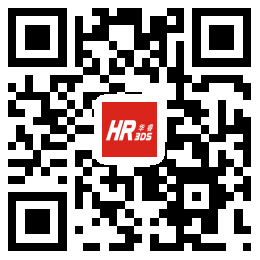SOLIDWORKS操作技巧之轮辐外景及细节处理【轮台制作下篇】
2021-10-09
来源:杭州华睿
作者:杭州华睿
阅读:2516
SOLIDWORKS 建模 之 轮辐外景及细节处理

已知轮辐外景是在前视基准面上绘制一个圆再进行旋转
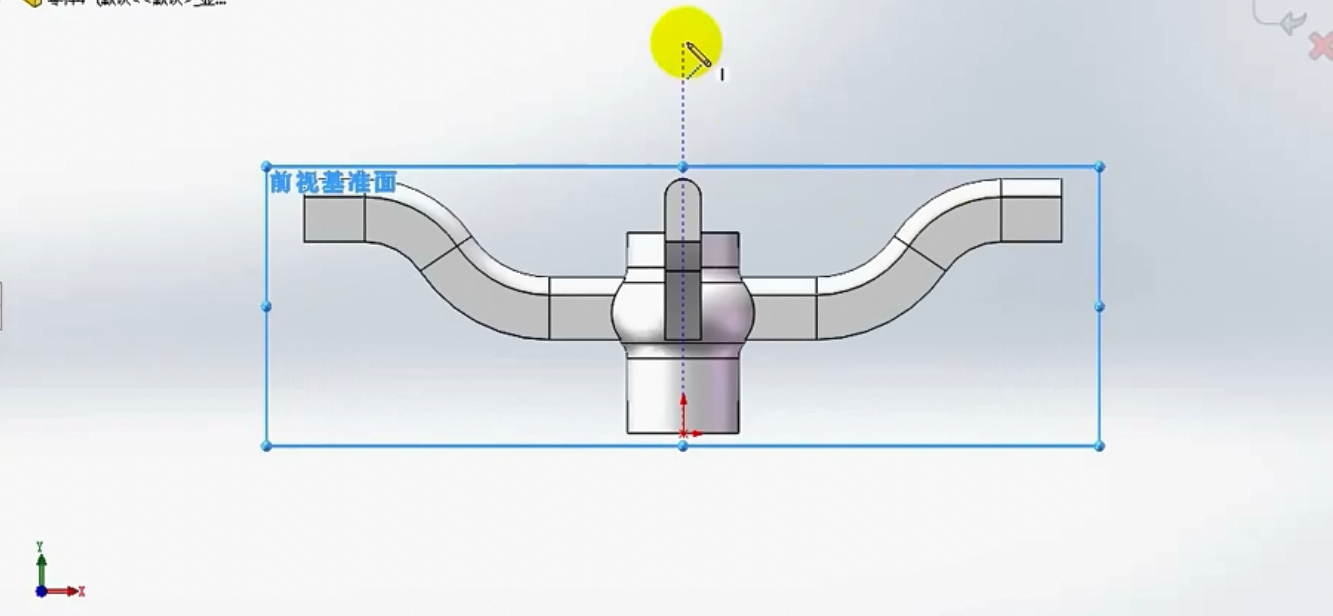
1. 绘制中心线,接着绘制圆,设置圆与下方一条直线的几何关系为“相切”
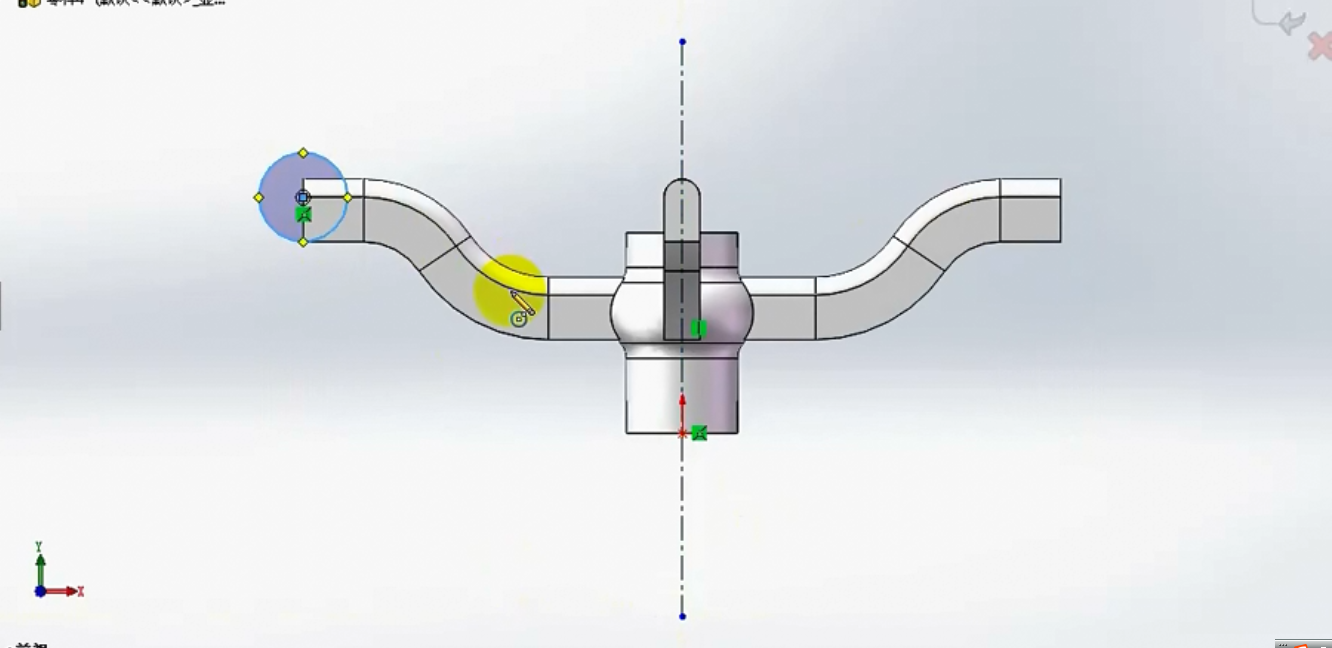
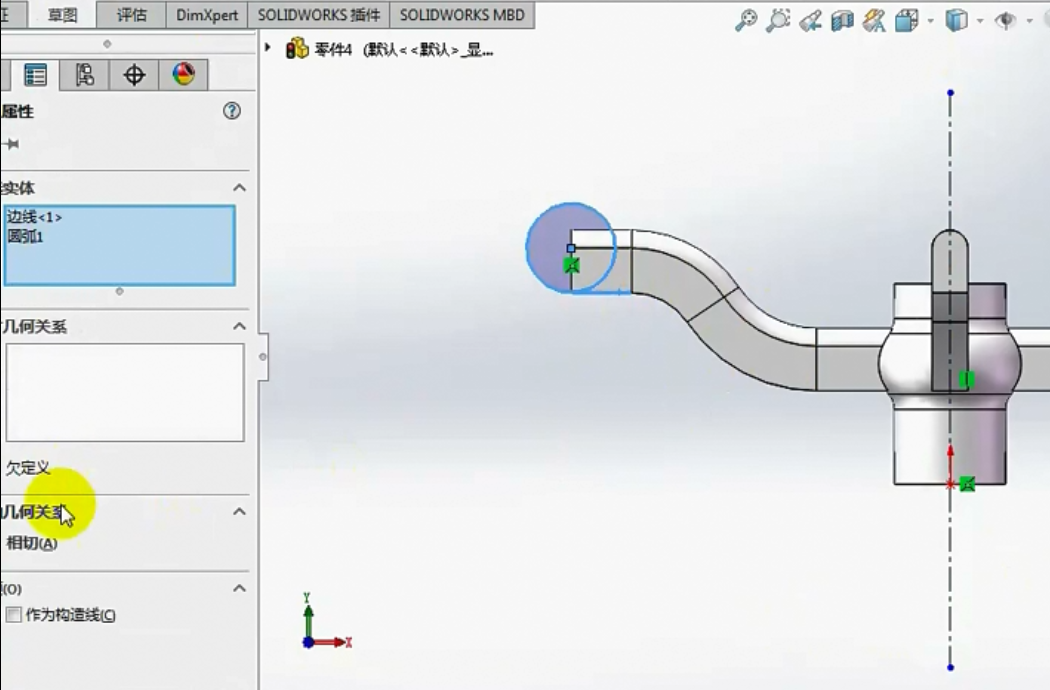
2. 退出草图,进行旋转
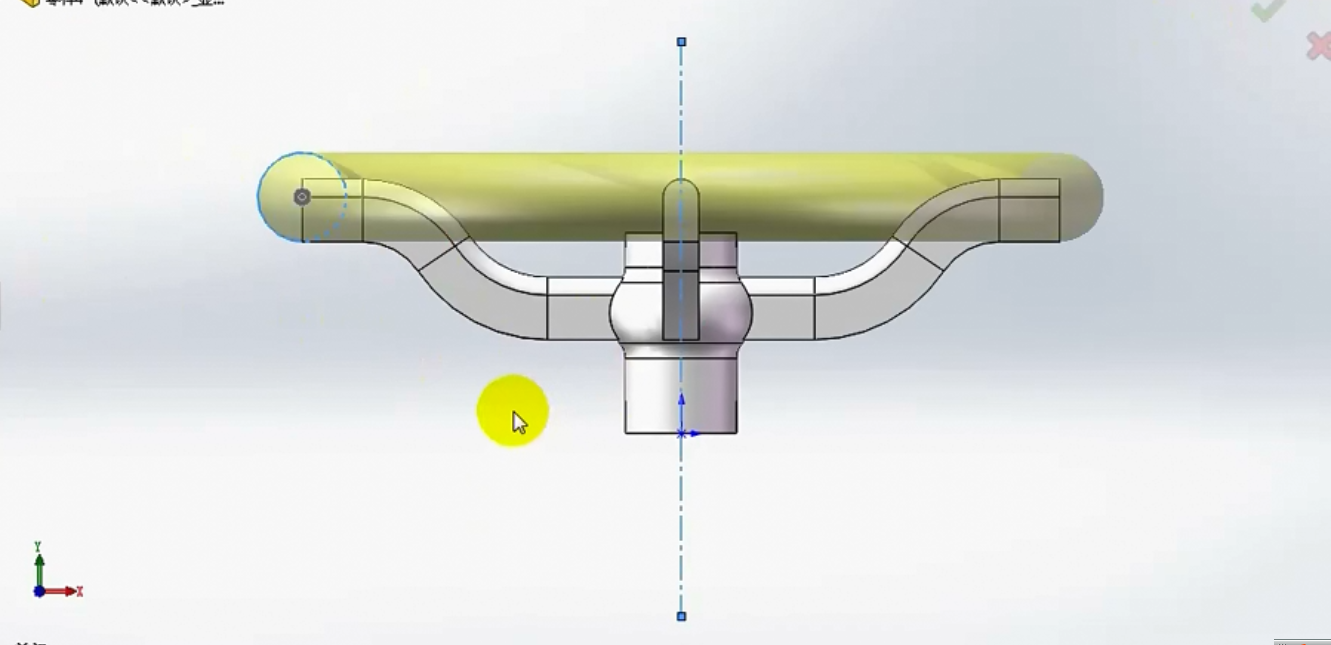
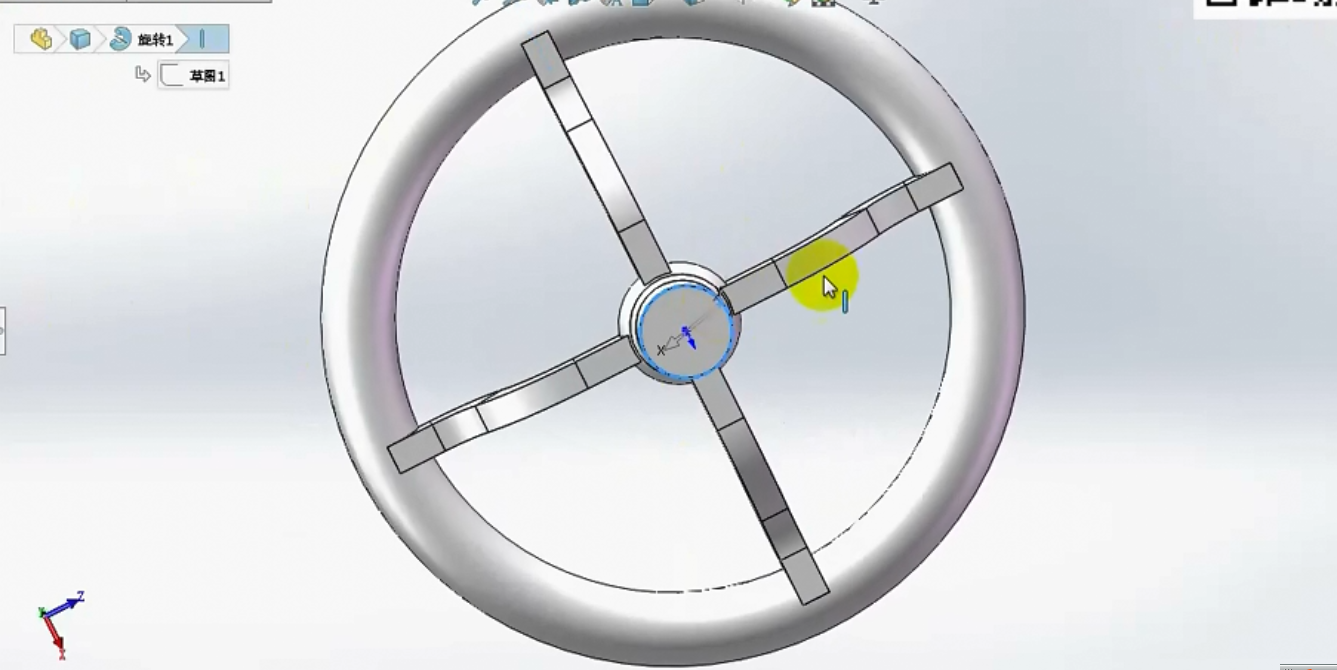
3. 结合前面两篇“SOLIDWORKS建模之旋转特征”和“SOLIDWORKS建模之扫描特征和线性阵列”,以上便是轮台已经制作完成
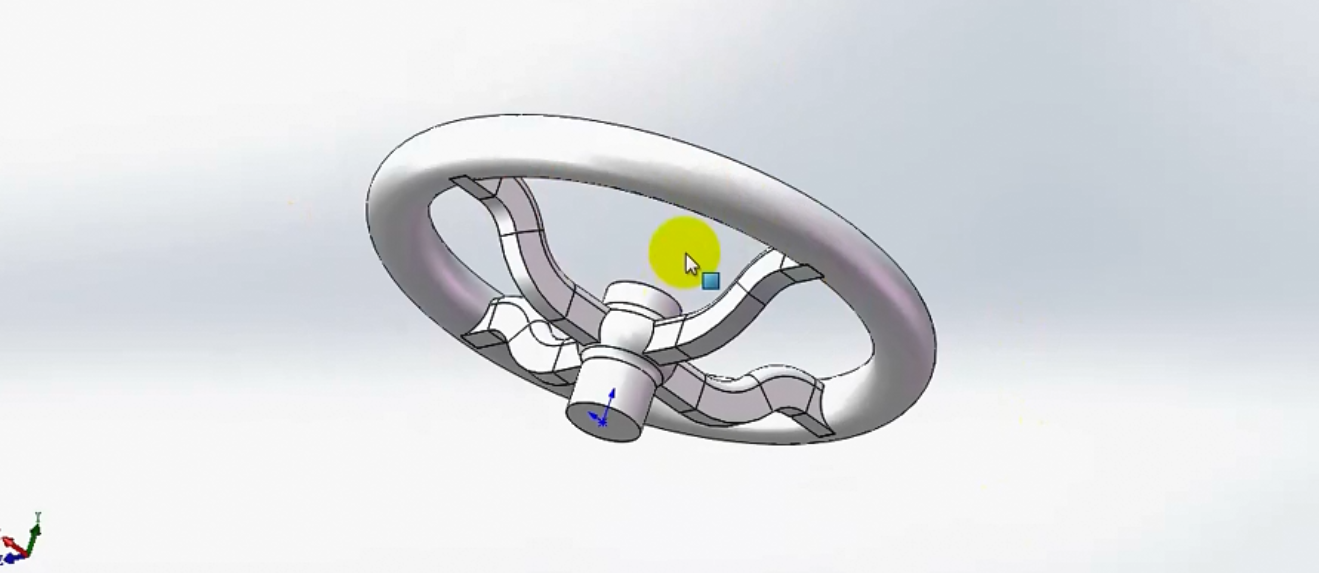
4. 处理细节:
① 倒角的制作,点击工具栏中“圆角”->“倒角”,选择想要进行倒角的边线,在左侧属性栏做相应的数据设置,点击确定
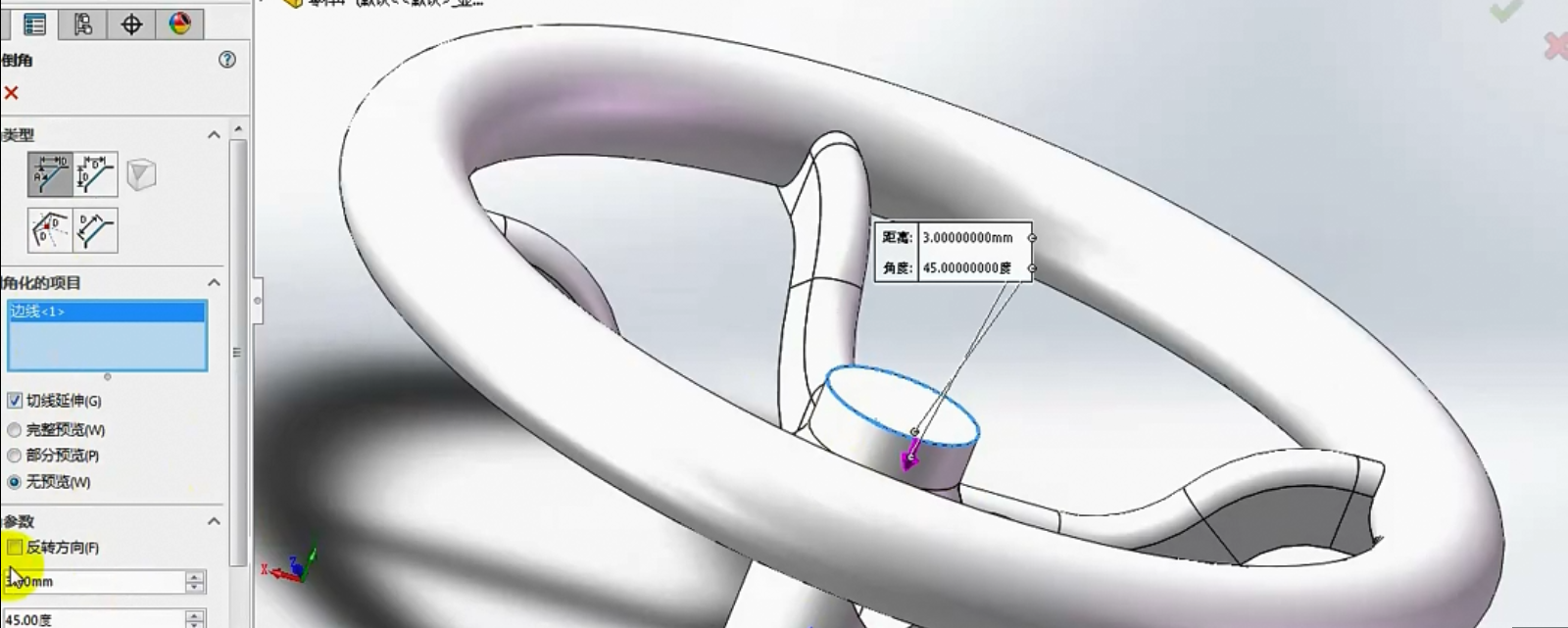
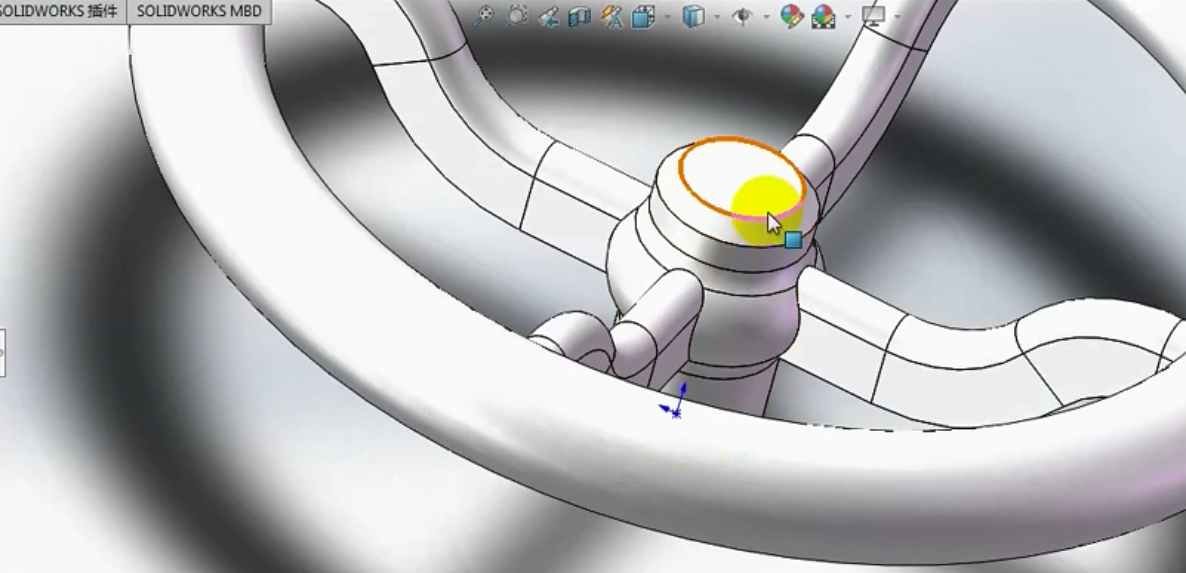
② 很多时候,设计此轮台是放置在其它模型上进行定位,那么就要在上面设计轮孔。
③ 选择想要制作的面,选择菜单栏“异型导向孔”,在左侧属性栏中选择想要的孔的类型等属性特征,在选择位置时,鼠标要点选到想要定位的点,接着打钩确定
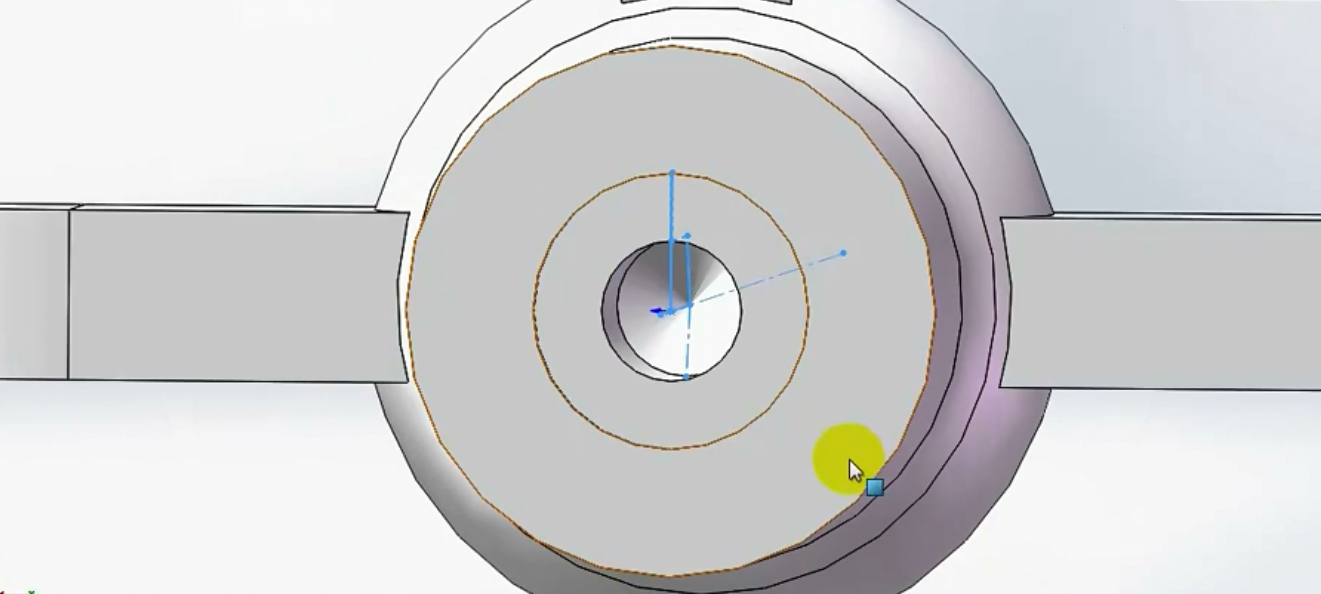
④ 如果设置的螺纹没有显示出来,点击“设计树”->“注解”,右键鼠标,选择“细节”,可以进行相应的选择,并点击确定
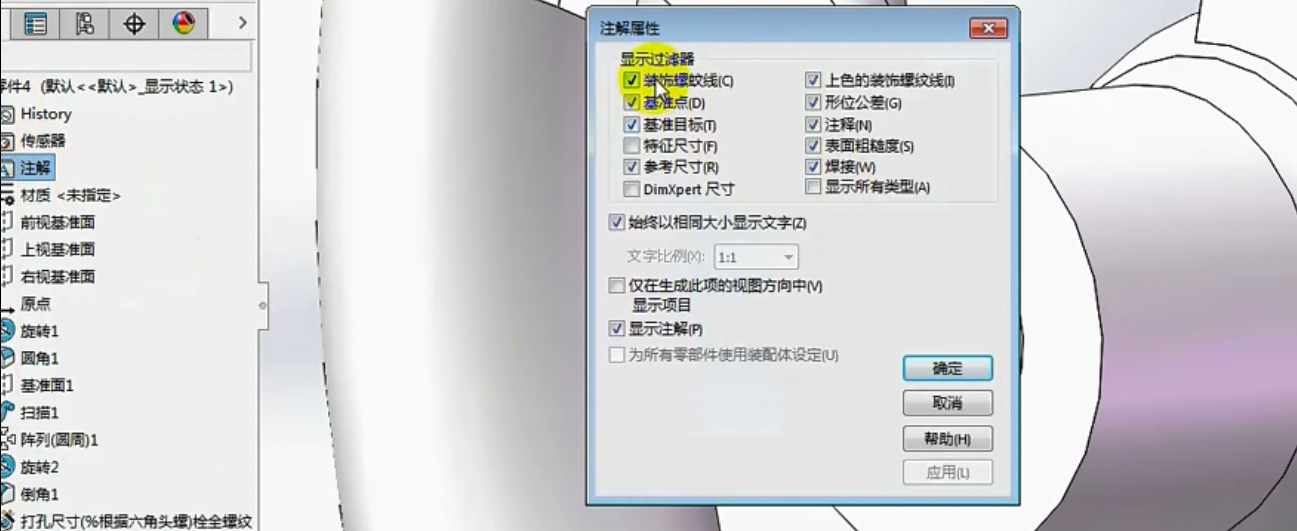
⑤ 可以点击“剖面视图”进行预览
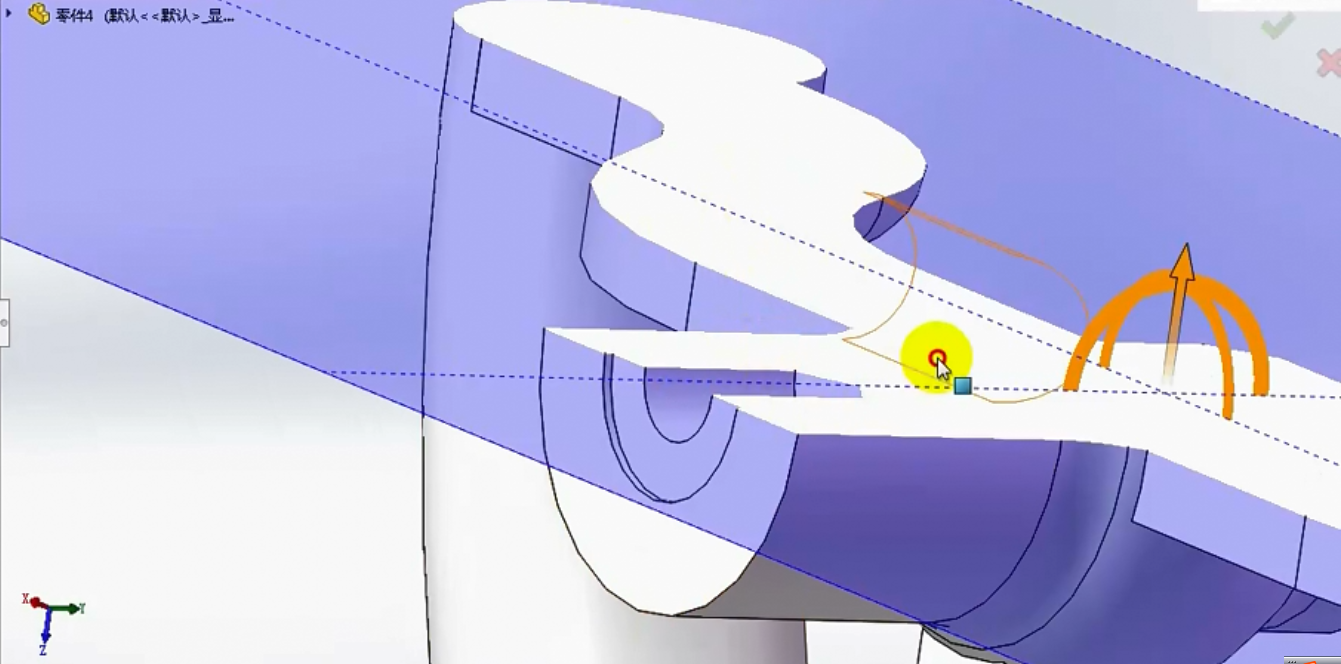
5. 轮辐直径与轮辐个数之间的关系怎么设定?可以使用方程线去构建设计意图
① 点击设计树中的“阵列(圆周)1”,设置函数

② 双击“轮辐”,修改直径尺寸,刷新一下,可以观察到轮辐大小和个数都发生了变化,这就是设计意图的重要性
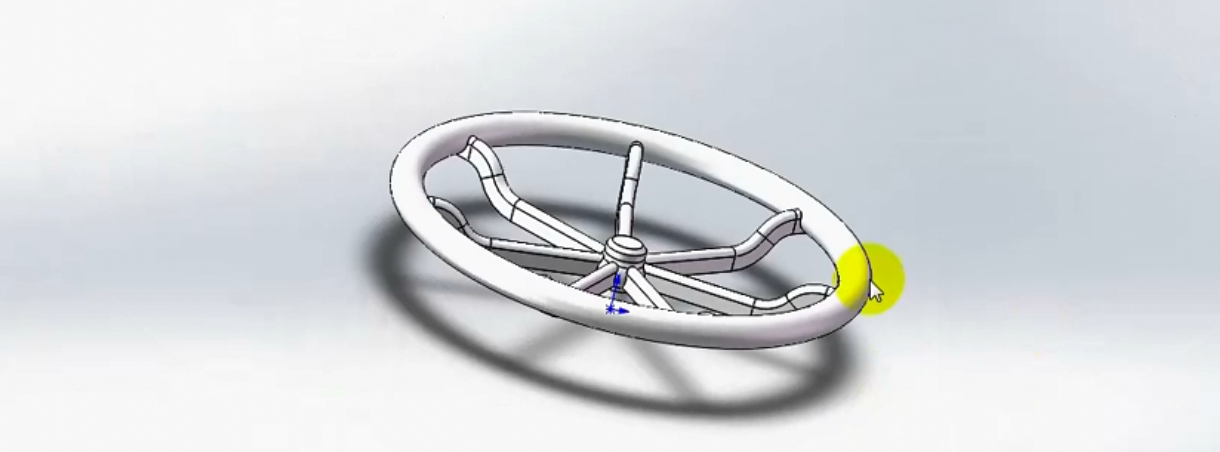
本章讲解的内容便是以上几个方面,感兴趣的可以进行自我操作啦!
华睿信息技术有限公司 400-100-9861